word文档不能首行缩进是什么情况 word文档首行缩进失效
更新时间:2024-07-18 10:58:20作者:yang
在使用Word文档编辑时,有时候会遇到首行缩进失效的情况,在进行段落格式设置时,我们通常会选择首行缩进来使文章看起来更加整齐和规范。有时候在设置好首行缩进后,却发现实际显示效果并不符合预期。这可能是由于文档中存在特殊字符、格式设置错误或者是软件bug等原因导致的。要解决这个问题,我们可以尝试重新设置段落格式,检查文档中的特殊字符,并确保软件是最新版本等方法来解决。希望以上方法能帮助大家解决Word文档首行缩进失效的问题。
具体方法:
1.打开要处理的文档,查看文档格式。发现格式已经设置“首行缩进”但是文档不能显示
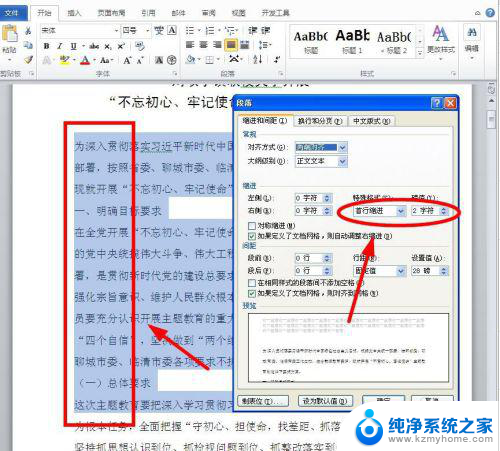
2.通过“显示所有格式符号”设置,可以看到。这些不能做到首行缩进的段落前都有一个“手动换行符”,“罪魁祸首”就是它
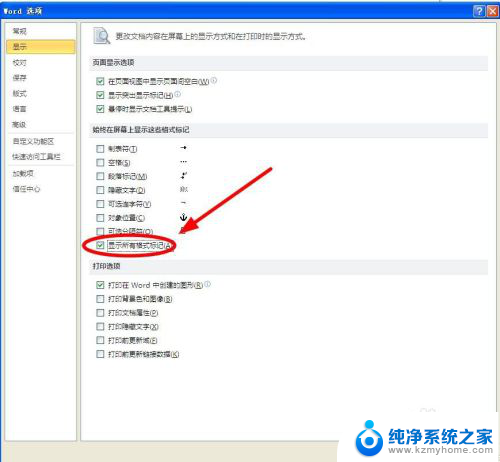
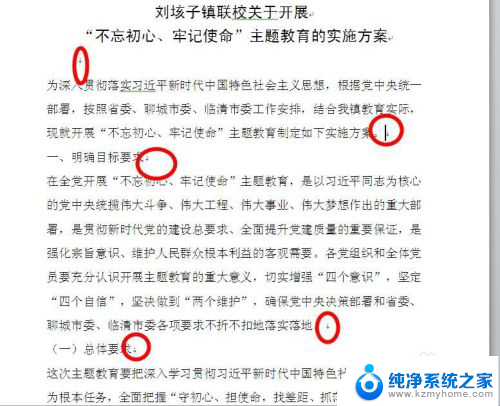
3.使用“Ctrl+A”全选文档,单击“开始”选项卡下“编辑”选项组中的“替换”
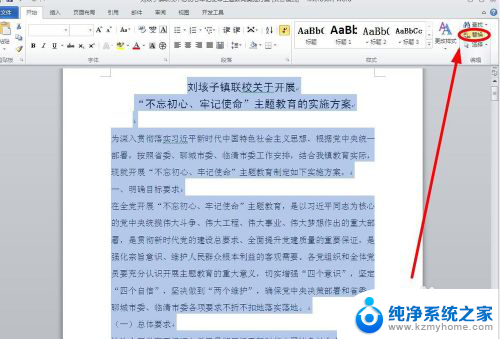
4.在“查找和替换”对话框,定位光标到“查找内容”输入框,单击“更多”
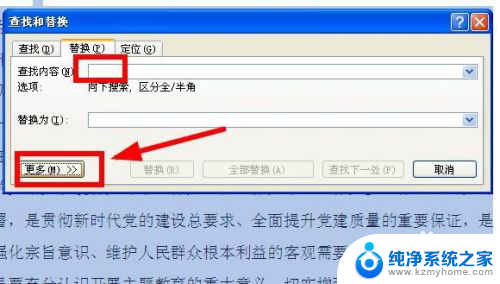
5.单击“格式”,选择弹出菜单中的“手动换行符”
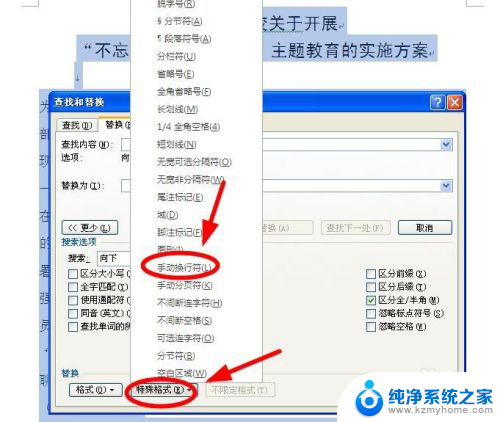
6.同样,把定位光标到“替换为”输入框,选择“特殊格式”中的“段落标记”
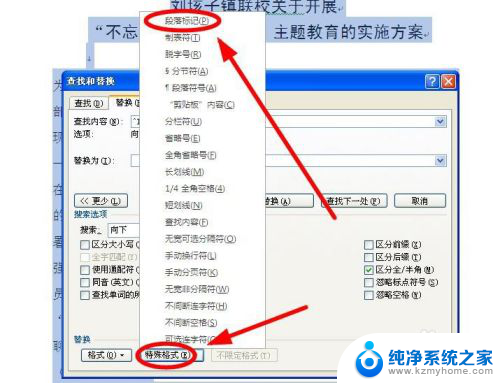
7.“查找内容”和“替换内容”全部输入完成后,回到“查找和替换”对话框。单击“全部替换”
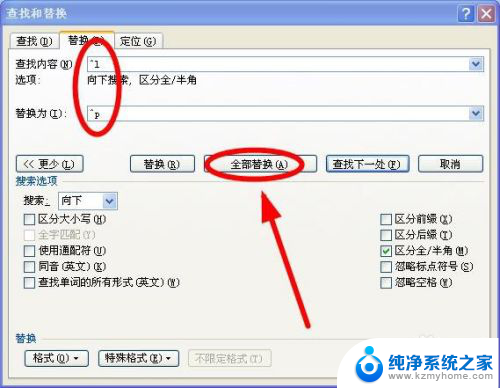
8.在弹出确认框中,单击“是”。回到文档编辑页面,可以看到。首行缩进已经设置完成

以上是有关于word文档不能首行缩进的情况的全部内容,如果你也遇到了同样的问题,可以参考我的方法来处理,希望对大家有所帮助。
word文档不能首行缩进是什么情况 word文档首行缩进失效相关教程
- word文档表格怎么设置首行缩进 word表格内段落首行如何缩进
- word表格中怎么设置首行缩进 Word段落首行缩进设置方法
- 各段首行缩进2字符怎么设置 word文档首行缩进的调整技巧
- wpsppt首行缩进默认不是两个字符 wpsppt首行缩进问题
- word目录怎么设置缩进 指定级别目录项首行缩进调整
- 每段落首行缩进2字符怎么设置 如何让文档每一段首行缩进2个字符
- wps中首行缩进在哪里设置 WPS首行缩进在哪个菜单中
- word文档当前处在打印预览状态若要打印文件 word文档打印预览状态下如何进行打印
- word文档字行间距怎么调 word文档字间距怎么调整
- word文档有些字不显示有些字显示 Word文档文字消失找回方法
- thinkpad没有蓝牙 ThinkPad笔记本如何打开蓝牙
- 华为锁屏时间设置 华为手机怎么调整锁屏时间
- 华为的蓝牙耳机怎么连接 华为蓝牙耳机连接新设备方法
- 联想电脑开机只显示lenovo 联想电脑开机显示lenovo怎么解决
- 微信怎么找回原密码 微信密码忘记怎么找回
- 无线耳机怎么调左右声道 如何设置蓝牙耳机左右声道
电脑教程推荐
- 1 联想电脑开机只显示lenovo 联想电脑开机显示lenovo怎么解决
- 2 如何使用光驱启动 如何设置光驱启动顺序
- 3 怎么提高笔记本电脑屏幕亮度 笔记本屏幕亮度调节方法
- 4 tcl电视投屏不了 TCL电视投屏无法显示画面怎么解决
- 5 windows2008关机选项 Windows server 2008 R2如何调整开始菜单关机按钮位置
- 6 电脑上的微信能分身吗 电脑上同时登录多个微信账号
- 7 怎么看电脑网卡支不支持千兆 怎样检测电脑网卡是否支持千兆速率
- 8 荣耀电脑开机键在哪 荣耀笔记本MagicBook Pro如何正确使用
- 9 一个耳机连不上蓝牙 蓝牙耳机配对失败
- 10 任务栏被隐藏时,可以按 键打开开始菜单 如何隐藏任务栏并用快捷键调出